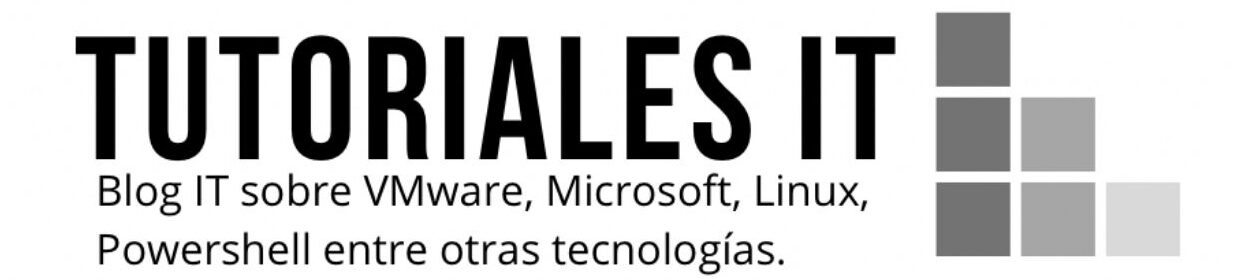En esta nueva entrada dedicada a Veeam Backup vamos a aprender a crear un repositorio, uno de los elementos más importantes que tenemos que conocer ya que es donde se almacenarán nuestras copias de seguridad.
Una vez hayamos iniciado la aplicación deberemos irnos a «Backup Repositories» y pulsar sobre el botón «Add Repository».
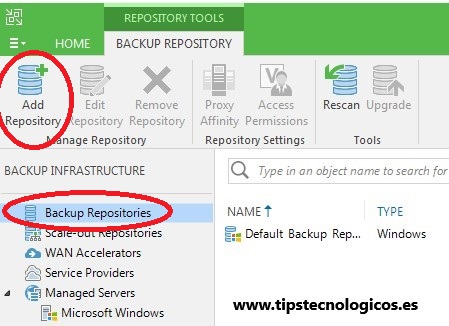
Nombramos nuestro repositorio.
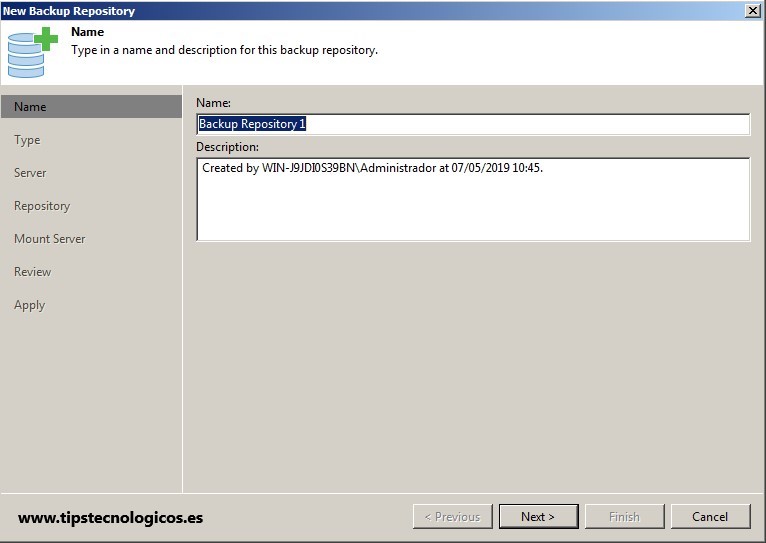
Seleccionamos donde vamos a almacenar las copias de seguridad del repositorio que estamos creando:
- Microsoft Windows Server: En cualquier disco bajo Windows Server.
- Linux Server: En cualquier disco bajo una distribución Linux.
- Shared Folder: En una carpeta compartida en algún dispositivo.
- Deduplicating storage appliance: En una appliance con almacenamiento deduplicado.
En nuestro caso seleccionaremos «Microsoft Windows Server«.
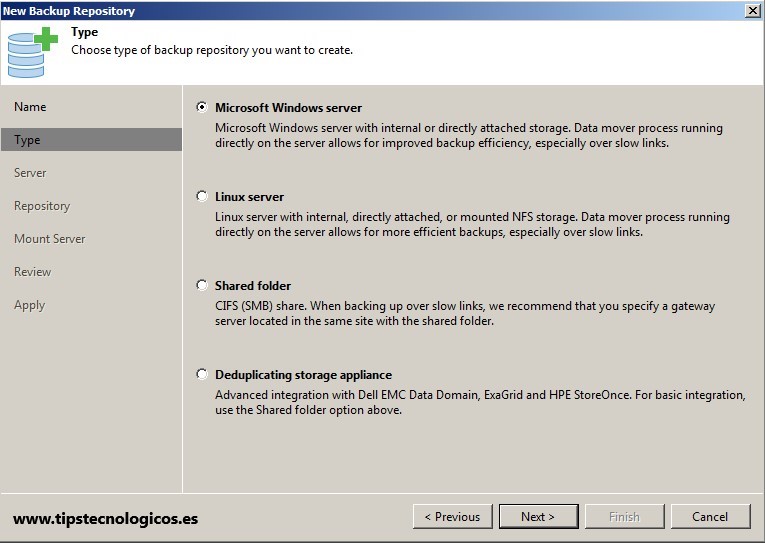
Seleccionamos el servidor con Windows Server en el que queremos almacenar nuestras copias de seguridad. Por defecto aparece el servidor actual aunque podemos seleccionar otro pulsando sobre el botón «Add New…».
En nuestro caso, como las vamos a almacenar en el propio servidor, pulsamos sobre el botón «Next».
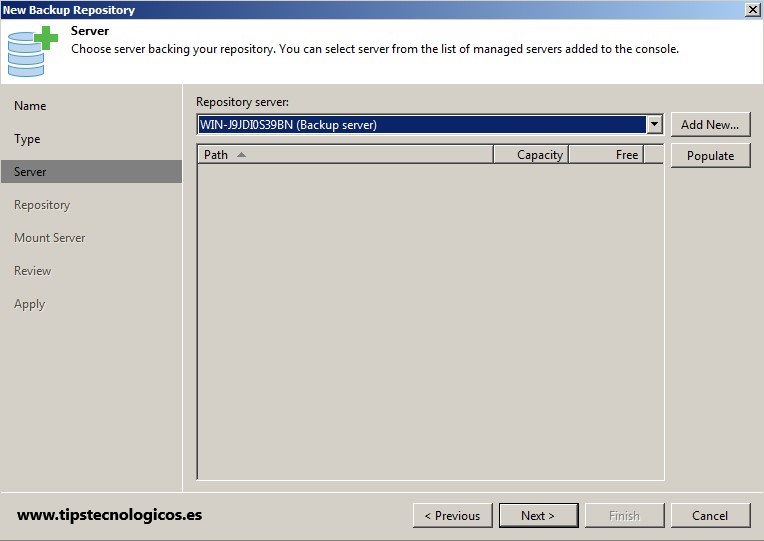
Mediante el botón «Browse…» seleccionamos el disco duro o la carpeta donde queremos que se almacenen las copias de seguridad configuradas para este repositorio y pulsamos sobre el botón «Next».
Nota: Mediante el apartado «Load control» podemos configurar el máximo de tareas concurrentes que pueden utilizar este repositorio así como el ratio de lectura y escritura. También tenemos otra serie de opciones pulsando sobre el botón «Advanced». Estas configuraciones pueden ser interesante si tenemos muchos trabajos que se ejecuten de forma simultanea y no tenemos un servidor con suficientes prestaciones.
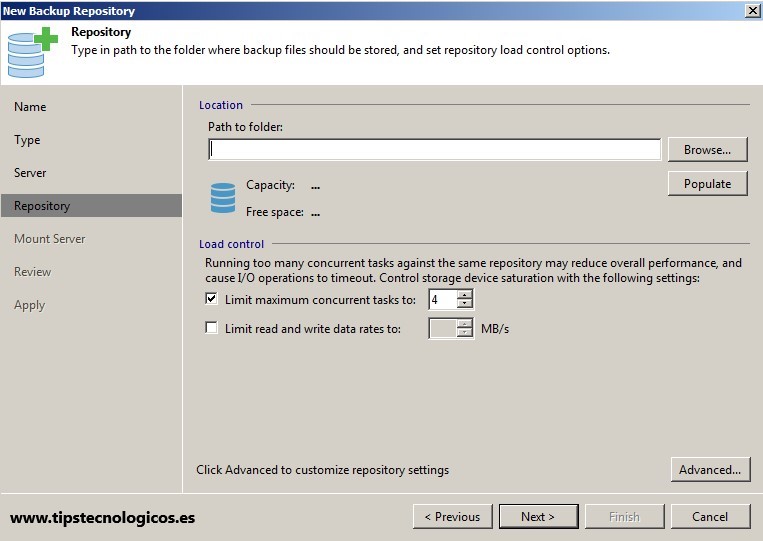
Seleccionamos el servidor de copias que montará este repositorio para poder realizar recuperaciones a nivel de ficheros.
También podemos marcar el check «Enable vPower NFS service on the mount server» para poder ejecutar backup de máquinas virtuales en este servidor directamente. Esto puede resultar muy útil en casos en los que tengamos que levantar de forma inmediata una máquina de producción desde una copia de seguridad.
Dejamos la configuración por defecto y pulsamos sobre «Next«.
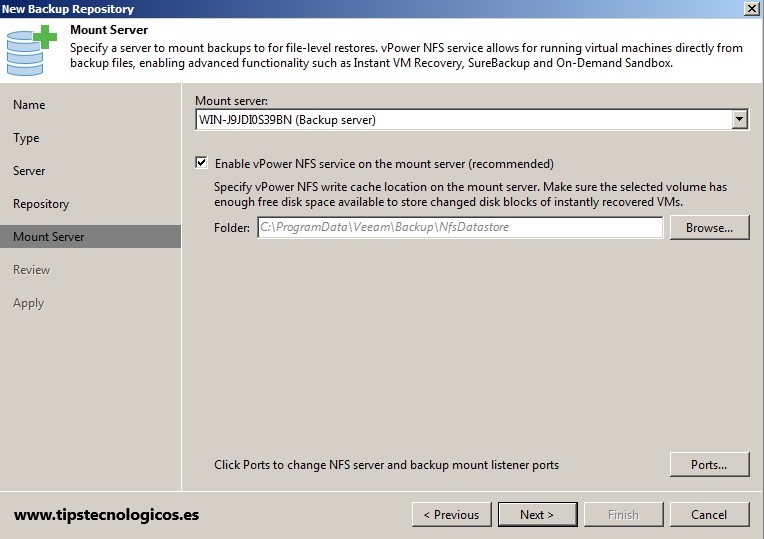
Repasamos que todo sea correcto y pulsamos sobre el botón «Apply».
Nota: En el caso de que la ubicación del repositorio albergue copias de seguridad realizadas anteriormente con Veeam Backup y queramos importarlas a nuestro catalogo deberemos marcar el check «Import existing backups automatically»:
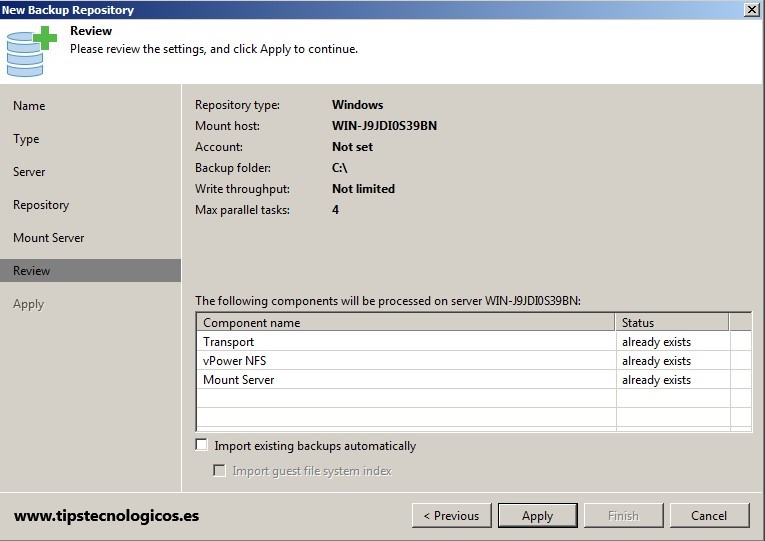
Una vez se haya creado el repositorio pulsaremos sobre «Finish».
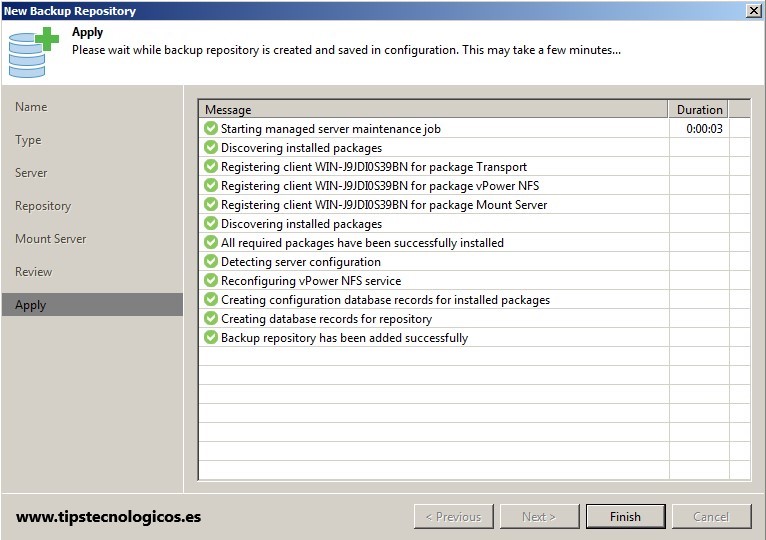
Si es el primer repositorio que creamos nos aparecerá un mensaje preguntándonos si queremos que las copias de seguridad que por defecto se realizan con la configuración de Veeam Backup se guarden en este nuevo repositorio o por el contrario las dejemos en el repositorio que creamos durante el proceso de instalación. En nuestro caso seleccionaremos «No».
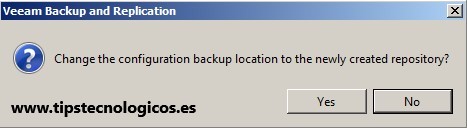
Listo con estos sencillos pasos ya tendremos creado nuestro primer repositorio donde poder almacenar nuestras copias de seguridad. Podemos crear tantos repositorios como necesitemos.
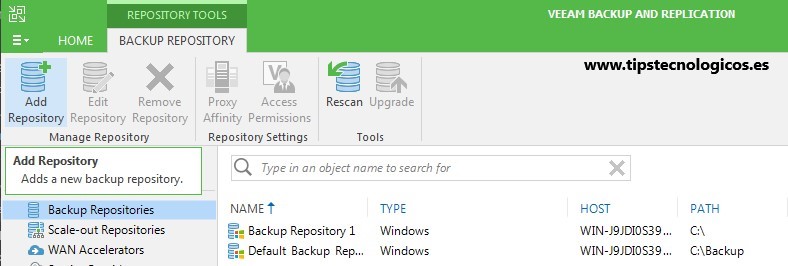
En la siguiente entrada explicaré como añadir servidores de infraestructura para poder realizar copias de seguridad de máquinas virtuales.
Como siempre espero que os haya servido de ayuda.
Entradas relacionadas
- Veeam: Instalación Veeam Backup & Replication 9.5 Update 3
- Veeam 9.5: Añadir Servidores de Infraestructuras – VMware Sphere
- Veeam 9.5: Creación de un trabajo de backup
- Veeam: Migración Veeam Backup y Replication 9.5 a un nuevo servidor

Me dedico a la Administración de Sistemas y he creado este blog para compartir mis conocimientos con toda la comunidad y así aportar mi granito de arena y ayudar a todo el que lo necesite.